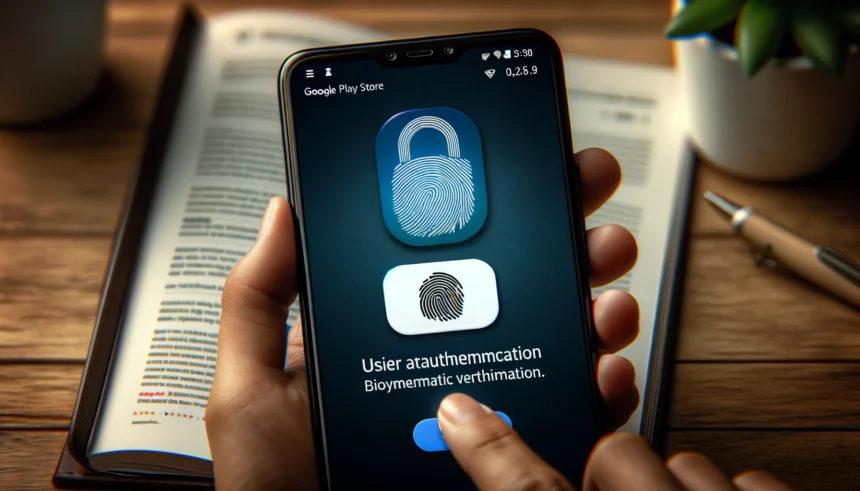Si te encuentras con el problema de que Play Store te pide autenticación, no te preocupes, ya que es un problema común que puede tener varias soluciones.
Posibles causas del problema
- Una falla en la dependencia de la aplicación con otras instaladas en tu dispositivo, como los Servicios de Google Play.
- Protección de tus compras en la tienda, realizando una comprobación de seguridad cada vez que descargas una aplicación.
Para solucionar este problema, puedes probar algunas opciones.
Reiniciar los Servicios de Google Play
En primer lugar, puedes intentar reiniciar los Servicios de Google Play y forzar su detención. Para hacerlo, sigue estos pasos:
- Ve a “Ajustes” en tu dispositivo.
- Selecciona “Usuarios y cuentas”.
- Elige tu cuenta de Google.
- Presiona en “Quitar cuenta” para desvincularla.
- Añade nuevamente tu cuenta de Google seleccionando “Añadir cuenta” en la misma sección.
Esto debería solucionar el problema de autenticación en Google Play Store.
Otras opciones para solucionar el problema
Si esta solución no funciona, puedes probar borrar los datos de la aplicación Google Play Store, sincronizar nuevamente tu cuenta con la tienda, o borrar la caché y los datos de Play Store. Si el problema persiste, puede ser debido a errores de sincronización o a una actualización problemática de la tienda. En este caso, puedes desinstalar la última actualización de Play Store y volver a agregar tu cuenta.
Si ninguna de estas soluciones funciona, es recomendable que te asegures de tener la última versión del sistema operativo en tu dispositivo Android, ya que podría ser la causa del problema. Con estos pasos, deberías poder solucionar el problema de autenticación en Play Store y poder seguir descargando tus aplicaciones favoritas sin inconvenientes.
¿Qué es autenticar mi cuenta de Google?
La autenticación de una cuenta de Google es un proceso de confirmación de que el usuario que está accediendo a la cuenta es el propietario legítimo. Esto se hace para garantizar la seguridad y protección de las cuentas en cada dispositivo. En otras palabras, es una forma de verificar la identidad del usuario y asegurarse de que solo él tenga acceso a la cuenta. Este proceso es crucial ya que permite proteger los datos personales y la información confidencial que se encuentra en la cuenta de Google.
El propósito principal de autenticar una cuenta de Google es garantizar la seguridad de la misma. Al confirmar que el usuario es el propietario legítimo de la cuenta, se evita que otras personas puedan acceder a ella sin permiso. Además, esto también ayuda a prevenir fraudes y proteger la información personal y financiera que pueda estar vinculada a la cuenta.
La autenticación de una cuenta de Google es de gran importancia para proteger contra compras accidentales o no autorizadas en la Google Play Store. Al tener una cuenta de Google autenticada, se asegura que solo el dueño de la cuenta pueda realizar compras en la tienda de aplicaciones. Esto ayuda a evitar gastos no deseados y a proteger la seguridad financiera del usuario. También es clave para garantizar la protección de la información de la cuenta y prevenir el acceso no autorizado a la misma.
¿Por qué no puedo entrar a Play Store sin autenticación?
La tienda de aplicaciones de Google, conocida como Play Store, es una plataforma esencial para la descarga de aplicaciones en dispositivos móviles. Sin embargo, en ocasiones, los usuarios pueden encontrar dificultades para acceder a ella y se les presenta el mensaje de “Se requiere autenticación. Tienes que acceder a tu cuenta de Google”.
¿Por qué sucede esto?
La razón principal por la que esto ocurre es por medidas de seguridad. Al tratarse de una plataforma donde se almacena información personal y se realizan compras, es vital que los usuarios se autentiquen para proteger sus datos y evitar posibles fraudes. Al solicitar la autenticación, se asegura que el usuario es el propietario de la cuenta y tiene el permiso para descargar aplicaciones y realizar compras en Play Store.
Además, esta medida de seguridad ayuda a mantener la integridad de la tienda de aplicaciones y a prevenir la descarga de contenido malicioso o aplicaciones potencialmente dañinas para el dispositivo.
¿Cómo se realiza la autenticación en Play Store?
Play Store es la tienda de aplicaciones predeterminada para dispositivos Android, y es necesario autenticar tu cuenta de Google para poder acceder a ella. La autenticación es un proceso de verificación de identidad que sirve para proteger tus compras y garantizar que solo tú puedas realizarlas. En este artículo, te explicamos cómo autenticar tu cuenta en Play Store.
- Paso 1: Reiniciar los parámetros de la aplicación Google Play Store. Si estás experimentando problemas al intentar autenticar tu cuenta en Play Store, una posible solución es borrar los datos y caché de la aplicación. Para hacer esto, ve a los “Ajustes” de tu dispositivo, busca la opción “Aplicaciones” y selecciona Google Play Store. Luego, elige la opción “Borrar datos” y “Borrar caché”. Esto restablecerá los parámetros de la aplicación y puede ayudar a resolver problemas de autenticación.
- Paso 2: Verificar la sincronización de tu cuenta. Otra alternativa es volver a sincronizar tu cuenta con Google Play Store. Para hacer esto, ve a “Ajustes” y selecciona “Usuarios y cuentas”. Elige tu cuenta de Google y presiona en “Sincronización”. Luego, busca el icono con tres puntos en la parte superior derecha de la pantalla y selecciona “Sincronizar ahora”. Esto actualizará la conexión entre tu cuenta y Play Store.
- Paso 3: Actualizar el sistema operativo. Asegúrate de tener la última versión del sistema operativo en tu dispositivo Android. Ve a “Ajustes” y busca la opción “Actualización del sistema” o “Actualización de software”. Sigue las instrucciones para actualizar tu dispositivo si hay actualizaciones disponibles. Esto no solo puede resolver problemas de autenticación, sino que también mejorará el rendimiento y seguridad de tu dispositivo.
Si después de seguir estos pasos aún experimentas problemas de autenticación, puedes intentar desinstalar las actualizaciones de Google Play Store. Ve a la aplicación Google Play Store en el menú de aplicaciones, selecciona “Desinstalar actualizaciones” desde el menú de los tres puntos en la parte superior izquierda. Luego, reinicia tu dispositivo e instala la última versión de Google Play Store. Agrega nuevamente tu cuenta de Google y prueba a autenticarla en Play Store. Esperamos que estos pasos te sean útiles y puedas acceder a la tienda de aplicaciones sin problemas.
¿Cómo solucionar problemas de autenticación en Play Store?
Los problemas de autenticación en Play Store pueden ser un dolor de cabeza para los usuarios de dispositivos Android, ya que pueden impedirles descargar o actualizar aplicaciones en su teléfono. Pero no te preocupes, este problema tiene solución. Uno de los principales motivos de estos errores puede ser la incompatibilidad entre la aplicación de Play Store y versiones anteriores del sistema operativo. La buena noticia es que hay un par de pasos sencillos que puedes seguir para resolverlo.
- Actualiza tu sistema operativo: si tienes una versión antigua del sistema operativo en tu dispositivo, puede ser la causa del problema de autenticación en Play Store. Para solucionarlo, simplemente ve a “Ajustes” y busca la opción de “Actualización del sistema”. Si hay una actualización disponible, sigue las instrucciones para descargarla e instalarla. Esto puede resolver el problema de incompatibilidad y permitirte acceder a Play Store sin problemas.
- Verifica tu conexión a Internet: otro posible motivo de los problemas de autenticación es la sincronización entre tu dispositivo y los servidores de Google. Antes de realizar cambios en tu teléfono, asegúrate de tener una conexión a Internet estable. Puedes probar conectándote a una red Wi-Fi o asegurándote de tener una señal de datos móviles fuerte.
Si después de estos pasos sigues teniendo problemas de autenticación en Play Store, puedes intentar eliminar y volver a agregar tu cuenta de Google en tu dispositivo Android. A veces, una configuración incorrecta de tu cuenta puede causar errores de autenticación. Para hacer esto, ve a “Cuentas” en el menú de ajustes de tu dispositivo, selecciona la cuenta de Google asociada al error y elimínala. Luego, vuelve a agregar tu cuenta siguiendo los pasos indicados. Esto puede ser suficiente para solucionar el problema y permitirte acceder a Play Store sin errores.
¿Qué pasa si borro los datos de los servicios de Google Play?
Si borras los datos de los servicios de Google Play, puedes solucionar algunos problemas que puedas estar experimentando en la aplicación. Al borrar los datos, se restablecerán la configuración y las preferencias de Google Play a los valores predeterminados. Esto puede ser útil si estás experimentando errores, como la imposibilidad de descargar o actualizar aplicaciones, mensajes de error constantes o problemas de rendimiento.
Es importante tener en cuenta que al borrar los datos de los servicios de Google Play, también se eliminarán las cuentas registradas y la memoria caché de la aplicación. Esto significa que tendrás que volver a iniciar sesión en tu cuenta de Google Play y que se eliminarán los datos almacenados en la caché de la aplicación, como las actualizaciones pendientes y los datos de inicio de sesión.
Para borrar los datos de los servicios de Google Play, simplemente sigue los siguientes pasos:
- Abre el Menú principal de tu dispositivo y ve a Ajustes.
- Accede a la sección de Aplicaciones.
- Busca la app de Google Play Store y ábrela.
- Haz clic en el botón “Borrar Datos”.
- Reinicia tu dispositivo después de realizar esta acción.
Recuerda que al borrar los datos de los servicios de Google Play, se restablecerá toda la configuración de la aplicación. Si sigues experimentando problemas, también puedes intentar desinstalar las actualizaciones de Google Play Store o reiniciar tu cuenta de Google Play.
¿Existen alternativas a Play Store para descargar aplicaciones sin autenticar?
Sí, existen diversas alternativas a Play Store que permiten descargar aplicaciones sin la necesidad de autenticación. Estas alternativas pueden ser útiles para casos en los que se presenta un problema de autenticación en la aplicación de Google Play Store o cuando se desea descargar aplicaciones de fuentes distintas a las oficiales.
Una de las alternativas más sencillas es reiniciar los parámetros de la aplicación Google Play Store. Esto puede ser útil si se presentan problemas en la cuenta de Google que impiden el acceso a la aplicación. Para hacerlo, simplemente se accede a los ajustes del dispositivo, se busca la aplicación de Google Play Store en la lista de aplicaciones instaladas y se selecciona la opción de “Borrar datos”. Esto no afectará a las aplicaciones descargadas en el dispositivo, pero sí puede solucionar problemas de autenticación en Play Store.
Otra alternativa práctica es forzar la detención de Servicios de Google Play. En algunos casos, el problema puede estar relacionado con la dependencia de Google Play Store con otros servicios instalados en el dispositivo, como Servicios de Google Play. Al forzar su detención, se restablece la conexión entre las aplicaciones y puede solucionarse el problema de autenticación. Para hacerlo, se accede a los ajustes del dispositivo, se selecciona “Aplicaciones” y luego se busca Servicios de Google Play en la lista de aplicaciones instaladas.
Otra alternativa es quitar y volver a añadir la cuenta de Google. Si se presenta una solicitud constante de autenticación al intentar acceder a Google Play Store, se puede solucionar eliminando y luego volviendo a añadir la cuenta de Google en los ajustes del dispositivo. Para ello, se accede a la sección de “Usuarios y cuentas”, se elige la cuenta de Google y se presiona en “Quitar cuenta”. Luego, se vuelve a añadir la cuenta para restablecer la conexión con Google Play Store.
También se puede sincronizar nuevamente la cuenta con Google Play Store. Esta opción es útil si se han realizado cambios en la cuenta de Google o si se presentan problemas de sincronización al intentar descargar aplicaciones en Google Play Store. Para hacerlo, se accede a los ajustes del dispositivo, se selecciona la cuenta de Google y se elige la opción de “Sincronizar”. Luego, se presiona en “Sincronizar ahora” para restablecer la sincronización.
Otra posible solución es borrar la caché y los datos de Google Play Store. La acumulación de datos en la aplicación puede causar problemas de rendimiento y autenticación. Para solucionarlo, se accede a la lista de aplicaciones instaladas en los ajustes del dispositivo, se selecciona Google Play Store y se presiona en las opciones de “Borrar caché” y “Borrar datos”. Esto eliminará los datos almacenados en la aplicación y puede solucionar el problema de autenticación.
¿Cómo asegurarme de no ser víctima de un intento de phishing en el proceso de autenticación de Play Store?
Una de las principales preocupaciones al utilizar la tienda de aplicaciones de Google, Play Store, es ser víctima de phishing en el proceso de autenticación. El phishing es una técnica utilizada por ciberdelincuentes para obtener información personal o datos confidenciales de forma fraudulenta, por lo que es significativo tomar medidas para protegerse contra este tipo de ataques. A continuación, te explicaremos cómo evitar el phishing durante el proceso de autenticación en Play Store.
1. Reiniciar los parámetros de la aplicación Google Play Store
En ocasiones, problemas con la cuenta de Google pueden causar fallas en la autenticación en Play Store. Si esto sucede, una solución puede ser reiniciar los parámetros de la aplicación. Para hacerlo, se debe acceder a los ajustes del dispositivo y buscar la opción de “Aplicaciones”. Luego, se busca la aplicación de Google Play Store y se selecciona la opción de “Borrar datos” y “Borrar caché”. También es recomendable verificar si hay conflictos con otras aplicaciones instaladas, como Servicios de Google Play, y forzar su detención.
2. Añadir y sincronizar nuevamente la cuenta de Google
Si el problema persiste, se recomienda quitar y volver a añadir la cuenta de Google en el dispositivo. Para hacerlo, se debe acceder a los ajustes y buscar la sección de “Usuarios y cuentas“. Desde allí, se selecciona la opción de eliminar la cuenta de Google y luego se vuelve a añadir desde la misma sección. Esto permitirá que Google Play Store funcione correctamente al sincronizarse con la cuenta de Google.
3. Actualizar el sistema operativo del dispositivo
Es crucial asegurarse de tener la última versión del sistema operativo Android instalada en el dispositivo. Las actualizaciones del sistema operativo incluyen medidas de seguridad que pueden ayudar a prevenir ataques de phishing y otros tipos de malware. Por lo tanto, se recomienda mantener el sistema operativo actualizado para mejorar la seguridad en el proceso de autenticación en Play Store.